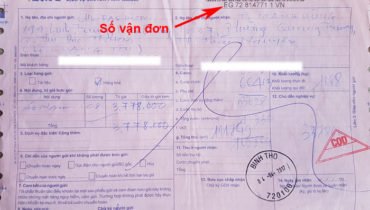Khi bạn đang sử dụng một ứng dụng bất kỳ nào đó trên Android TV BOX, bỗng dưng xuất hiện thông báo “Unfortunately, Google Play Services Has Stopped”. Để khắc phục lỗi trên các bạn có thể làm theo một trong những cách sau:

1. Cập nhật Google Play Services

Một trong những nguyên nhân gây ra lỗi “Unfortunately, Google Play Services Has Stopped” là do bạn chưa cập nhật phiên bản Google Play Services mới nhất.
Bước 1: Bạn tiến hành kiểm tra phiên bản Google Play Services trên Android TV BOX của bạn bằng cách:
Khởi động Android TV BOX => Chọn Settings => Chọn Apps => trong mục System Apps bạn chọn “Google Play Services“, khi đó bạn sẽ thấy phiên bản Google Play Services đang sử dụng (VD: version 11.0.56(038-156935310)).

Bước 2: Nếu phiên bản cũ nhỏ hơn phiên bản hiện tại vui lòng tải bản mới về: Mặc định sau khi tải về file sẽ được lưu trong thư mục download của Android TV BOX.
Bước 3: Tiến hành cài đặt phiên bản mới:
Khởi động Android TV BOX => Chọn APPS => Chọn File Brower => Chọn Local Disk => Chọn Download => Nhấp đúp vào file “google-play-services-11-0-56-038-156935310.apk” để cài đặt, đợi quá trình cài đặt hoàn tất chọn nútdone.
Thế là bạn đã hoàn tất quá trình cài đặt, Android TV BOX của bạn sẽ không còn báo lỗi như trên mỗi khi sử dụng. Cách này mình đã áp dụng thành công trên TV BOX còn trên các dòng điện thoại di động hay máy tính bản xài Hệ điều hành Android các bạn có thể tham khảo các cách 2,3,4,5,6,7,8,9,10.
2. Xóa bộ nhớ cache và dữ liệu Google Play Services
Để xóa bộ nhớ cache Google Play Services bạn thực hiện theo các bước dưới đây:
– Vào Settings.
– Nhấn chọn Apps (trên một số dòng smartphone Android khác có thể là Manage Apps, App Manager hoặc Applications).
– Tìm và chọn Google Play Services.
– Tiếp theo nhấn chọn Force Stop.
– Nhấn chọn Clear Cache.
Nếu xóa bộ nhớ cache rồi mà vẫn không giải quyết được sự cố, bạn tiến hành xóa dữ liệu Google Play Services bằng cách:
Vào Settings => Apps => Google Play Services rồi nhấn chọn Clear Data.
3. Xóa bộ nhớ cache và dữ liệu Google Services Framework
Để xóa bộ nhớ cache Google Services Framework, bạn thực hiện theo các bước dưới đây:
– Vào Settings.
– Nhấn chọn Apps.
– Nhấn chọn Google Framework.
– Nhấn chọn Force Stop.
– Nhấn chọn Clear Cache.
Nếu xóa bộ nhớ cache vẫn không khắc phục được lỗi, bạn tiến hành xóa dữ liệu Google Services Framework đi:
Vào Settings => Apps => Google Services Framework rồi nhấn chọn Clear Data.
4. Xóa bộ nhớ cache và dữ liệu Google Play Store
Để xóa bộ nhớ cache Google Play Store bạn thực hiện theo các bước dưới đây:
– Vào Settings.
– Nhấn chọn Apps.
– Nhấn chọn tiếp Google Play Store.
– Nhấn chọn Force Stop.
– Cuối cùng nhấn chọn Clear Cache.
Xóa dữ liệu Google Play Store bằng cách:
Vào Settings => Apps => Google Play Store => chọn Clear Data.
5. Khởi động lại thiết bị Android của bạn
Trong một số trường hợp khi gặp bất kỳ một sự cố hay một lỗi nào đó, cách nhanh nhất và đơn giản nhất để khắc phục lỗi là khởi động lại thiết bị của bạn.
Nhấn và giữ nút Nguồn trên thiết bị của bạn cho đến khi trên màn hình xuất hiện một Menu nhỏ. Tại đó bạn nhấn chọn tùy chọn Restart là xong.
6. Kết nối Wifi và dữ liệu di động
Đôi khi trong một số trường hợp nguyên nhân gây ra lỗi “Unfortunately, Google Play Services Has Stopped ” có thể là do sự cố kết nối Internet.
Trong trường hợp này bạn truy cập vào Settings, sau đó tiến hành tắt Wifi và dữ liệu di động đi, sau đó tiến hành mở lại Wifi và dữ liệu di động để kiểm tra xem lỗi đã được khắc phục hay chưa?
7. Reset lại ứng dụng
Đôi khi việc reset lại ứng dụng có thể giúp bạn khắc phục được lỗi Unfortunately Google Play Services Has Stopped. Tất cả bạn cần làm là:
– Vào Settings.
– Nhấn chọn Apps.
– Nhấn chọn biểu tượng 3 dòng gạch ngang ở góc trên cùng bên phải Menu.
– Nhấn chọn tiếp Reset app preferences.
– Rồi nhấn chọn Reset apps.
8. Tắt Location Services (dịch vụ định vị)
Vào Settings => Location services rồi tắt tùy chọn đi.
Cuối cùng kiểm tra xem lỗi Unfortunately Google Play Services has stopped còn hay không.
9. Thêm lại tài khoản Google
Tất cả bạn cần làm là xóa tài khoản Google đi sau đó thêm lại tài khoản Google của bạn.
– Vào Settings.
– Nhấn chọn Accounts (tài khoản).
– Tìm rồi nhấn chọn tài khoản Google, sau đó chọn tùy chọn Remove account để xóa tài khoản Google trên thiết bị Android của bạn.
– Truy cập lại Settings => Accounts rồi nhấn chọn Add account.
– Nhập tên người dùng Gmail và mật khẩu của bạn.
10. Reset lại dữ liệu về trạng thái mặc định ban đầu
Lưu ý: Sao lưu dữ liệu của bạn trước khi tiến hành reset dữ liệu về trạng thái ban đầu.
Tất cả các file, cài đặt cá nhân và ứng dụng thứ 3 sẽ bị xóa sạch sau khi reset.
Để thực hiện, bạn vào Settings, cuộn xuống tìm và nhấn chọn Backup and Reset, rồi nhấn chọn Factory data reset => Reset device.
Quang Tôn